Recuperar video borrado de iPhone sin Respaldo
¿No sabes cómo recuperar video borrado iPhone sin copia de seguridad? Lea esta guía para obtener 3 métodos eficientes de recuperar videos borrados iPhone sin PC y sin respaldo.
Básicamente, hay dos tipos de videos que almacenamos en nuestro iPhone: películas que descargamos o compramos en la tienda iTunes Store, y el video que tomamos con la cámara incorporada del iPhone. Sin embargo, puedes perder estos videos debido a la eliminación por error, la actualización fallida de iOS, el jailbreak, el bloqueo del dispositivo, etc.
Como todos sabemos, los videos que compramos o descargamos de iTunes Store pueden volver a descargarse. Para recuperar video borrado iPhone, solo necesitas que iniciar sesión en el mismo ID de Apple que compraste o descargaste los videos perdidos, y descargarlos nuevamente.
Sin embargo, las cosas pueden ser difíciles cuando se trata de recuperar videos tomados por la cámara incorporada del iPhone, especialmente cuando no hay copias de seguridad. Por lo tanto, aquí en esta publicación, te mostraremos 3 formas diferentes de recuperar video borrado iPhone sin / con copia de seguridad, y la forma de recuperar videos borrados iPhone sin PC. Por favor, sigue leyendo y obtén más detalles.
También puedes ver este video tutorial para recuperar foto y video borrado de iPhonecon facilidad:
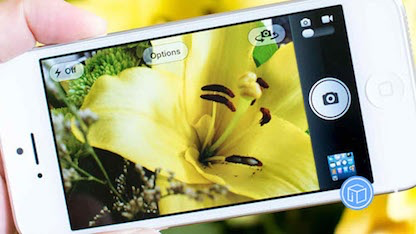
Cómo recuperar video borrado iPhone sin copia de seguridad
Forma 1. Cómo recuperar video borrado iPhone sin copia de seguridad
En realidad, cuando borras accidentalmente videos del iPhone, no se borran ni se eliminan de inmediato. En su lugar, estos videos eliminados todavía estaban en tu iPhone, pero en un estado oculto. Con el fin de recuperar video borrado iPhone sin copia de seguridad, todo lo que necesitas hacer es encontrar estos videos ocultos y hacerlos visibles nuevamente.
Sin embargo, es casi imposible completar el trabajo a menos que obtengas ayuda externa: la herramienta de recuperar datos del iPhone. Aquí nos gustaría recomendarte una buena herramienta de recuperación de datos para iPhone llamada PhoneRescue para iOS. Y abajo están las razones por las que:
- Permite recuperar video borrado iPhone sin copia de seguridad. Te permite escanear y previsualizar los datos recuperables de forma gratuita antes de la recuperación.
- Mayor tasa de éxito. PhoneRescue para iOS ha ayudado con éxito a más de 3,700,000 usuarios de iPhone a recuperar datos eliminados o perdidos, incluidos videos.
- Ahorro de tiempo y ahorro de trabajo. Solo se necesitas 1 clic y unos minutos para recuperar todos los videos eliminados sin copia de seguridad.
- Recuperar cualquier tipo de datos que perdiste. Excepto los videos, PhoneRescue para iOS también admite la recuperación de otros hasta 31 contenidos de iOS, como fotos, mensajes, contactos, notas, etc.
Ahora, descarga gratuitamente PhoneRescue para iOS en tu computadora antes, y luego sigue los sencillos pasos a continuación para recuperar videos borrados de iPhone sin respaldo.
Paso 1Inicia PhoneRescue para iOS en tu computadora y conecta tu iPhone > Selecciona Recuperar de dispositivos iOS > Haz clic en el botón de flecha derecha para continuar.

Selecciona Recuperar de dispositivos iOS – Paso 1
Paso 2Elige Videos y Fotos Videos > Haz clic en OK para escanear estos 2 tipos de datos en tu iPhone.
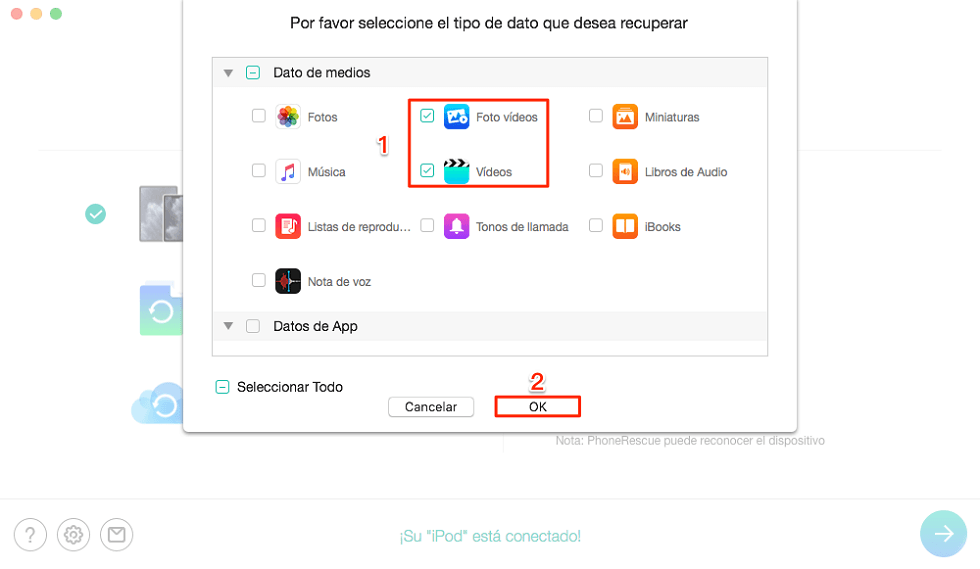
Elige Videos para recuperar – Paso 2
Paso 3Selecciona los videos que quieres > Recupéralos al ordenador o al iPhone > Listo.
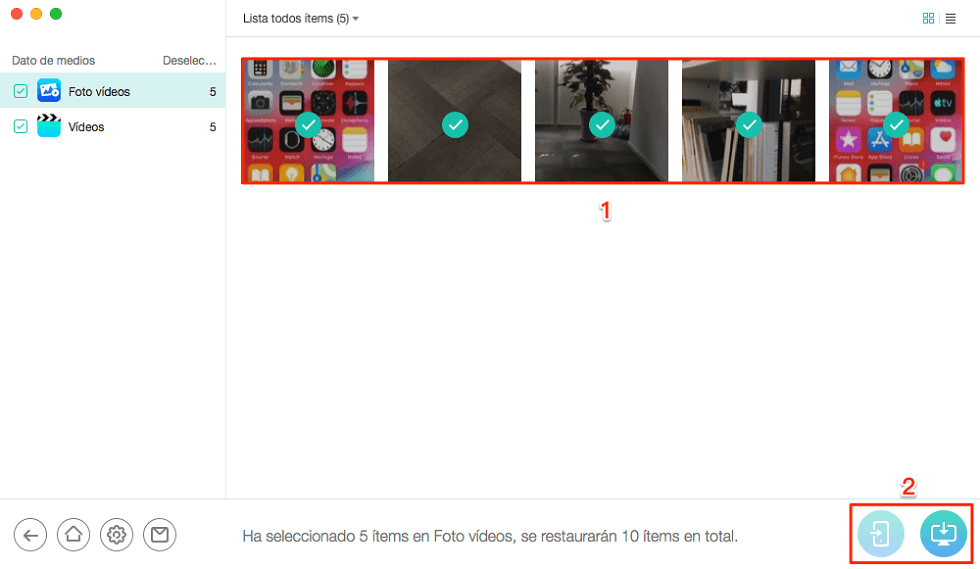
Cómo recuperar videos borrados de iPhone sin respaldo – Paso 3
⭐Aquí encontrarás comentarios autorizadas de los medios de comunicación y de los usuarios de PhoneRescue para ayudarte a conocer y utilizar mejor PhoneRescue.
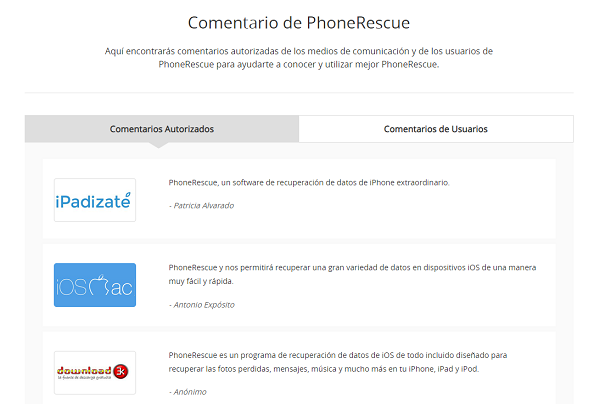
Comentario de PhoneRescue para iOS
Forma 2. Cómo recuperar video borrado iPhone con copia de seguridad
Si has realizado una copia de seguridad de tus videos en iTunes, entonces puedes recuperar fácilmente los videos eliminados restaurándolos de tu copia de seguridad de iTunes. Sin embargo, debes aclarar que de esta manera no se admite la recuperación de solo videos. Será una restauración completa. En otras palabras, borrará todos los datos existentes en tu iPhone y se reemplazará con los archivos de respaldo.
Dado que no tienes oportunidad de ver los datos de la copia de seguridad, si no puedes asegurarte de que la copia de seguridad contenga los videos que perdiste o no, restaurar desde la copia de seguridad de iTunes no es una opción inteligente.
Paso 1Abre iTunes en tu computadora > Conecta tu iPhone a la computadora con un cable USB.
Paso 2Haz clic en el icono de iPhone cuando aparezca en iTunes > Elige la opción Restaurar copia… > Selecciona la copia de seguridad que contiene tus videos perdidos.
Paso 3Haz clic en el botón Restaurar y espera a que se complete el proceso. No desconecte su iPhone hasta que se reinicie.
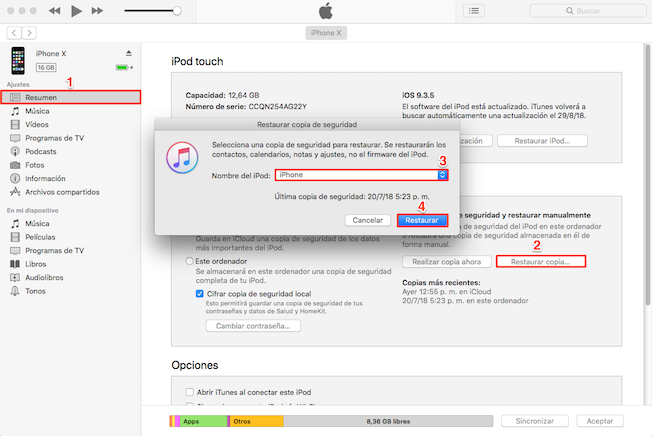
Cómo recuperar video borrado iPhone con copia de seguridad
Forma 3. Cómo recuperar videos borrados iPhone sin PC
Si no tienes una computadora cuando deseas recuperar video borrado iPhone, y realizaste una copia de seguridad de los datos en iCloud por adelantado, puedes usar este método para recuperar videos borrados iPhone sin PC.
Pero, la recuperación de notas eliminadas con la copia de seguridad de iCloud también requiere que primero borre todos los datos y configuraciones actuales de tu iPhone. No puedes recuperar solo videos, ya que es una restauración completa. Una vez que selecciones una copia de seguridad incorrecta que no contiene videos eliminados, perderás todos los datos y no podrás recuperar los videos perdidos. Por lo tanto, si no estás 100% seguro de haber realizado una copia de seguridad de tus videos en iCloud, prueba con otros métodos que serían mejores.
Paso 1Ve a Ajustes en tu iPhone > General > Restablecer > Toca en la opción Borrar contenidos y ajustes.
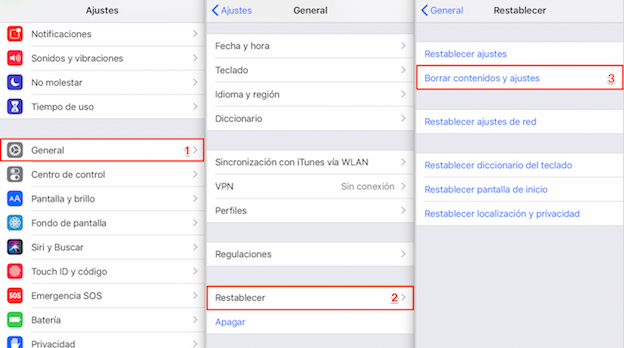
Borrar contenidos y ajustes en iPhone – Paso 1
Paso 2Sigue los pasos de configuración para llegar a la pantalla Apps y datos > Elige la opción Restaurar desde iCloud Copia > Inicia sesión en tu cuenta de iCloud (ID de Apple) > Elige copia de seguridad > Selecciona la copia de seguridad que contiene tus videos perdidos para restaurarlos en tu iPhone ).
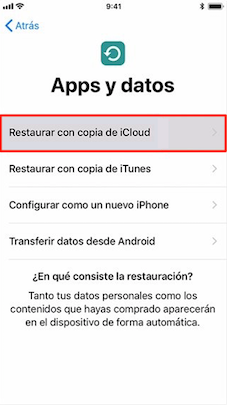
Cómo recuperar videos borrados iPhone sin PC – Paso 2
Conclusión
La pérdida o eliminación de videos del iPhone por accidente siempre vuelve locas a las personas, con la ayuda del mejor software de recuperación de datos del iPhone, PhoneRescue para iOS, puedes despedirte de esta sensación para siempre y recuperar fácilmente los videos eliminados del iPhone en minutos. ¿Por qué no descargarlo y probarlo ahora?
Si tienes algún problema durante la recuperación de videos eliminados de iPhone, no dudes en avisarnos enviándonos un correo electrónico o dejando un comentario en las secciones de comentarios, te responderemos tan pronto posible. Al mismo tiempo, tengas la amabilidad de compartir este tutorial con otros.
PhoneRescue para iOS-Recuperación de Tus Datos de iOS
PhoneRescue se basa en una tecnología fácil de usar que previene desastres de datos en primer lugar. Ya sean videos, fotos, mensajes, contactos o archivos importantes, PhoneRescue puede recuperarlos desde su dispositivo iOS, iCloud o copia de seguridad de iTunes. Sencillo, eficiente y seguro.
Descargar Gratis100% limpio y seguro
Descargar Gratis100% limpio y seguro
Producto-relacionado preguntas? Contacta nuestro equipo de soporte para soluciones rápidas >





